win10电脑如何关闭防火墙 WIN10怎么关闭防火墙
更新时间:2024-01-16 14:58:36作者:zheng
有些用户想要将win10电脑的防火墙服务给关闭,防止文件被拦截,但是却不知道关闭方法,今天小编就给大家带来win10电脑如何关闭防火墙,如果你刚好遇到这个问题,跟着小编一起来操作吧。
具体方法:
1.WIN+R打开运行对话框,打开控制面板;
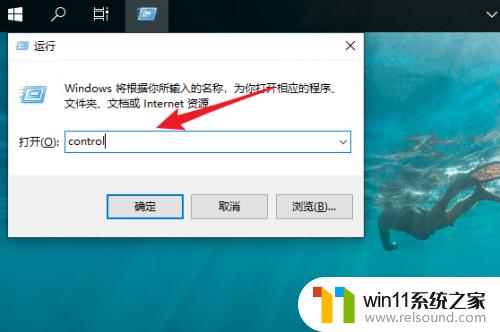
2.点击系统和安全;
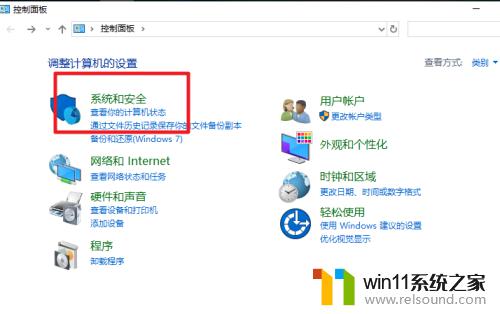
3.点击下图所示的防火墙选项;
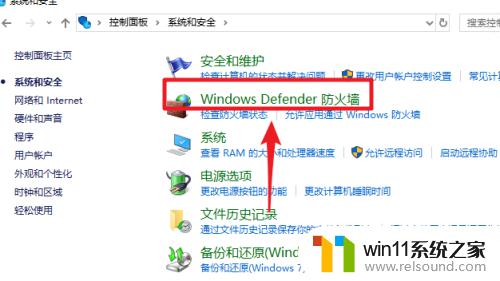
4.点击启用或关闭windows defender防火墙;

5.勾选两个关闭选项。
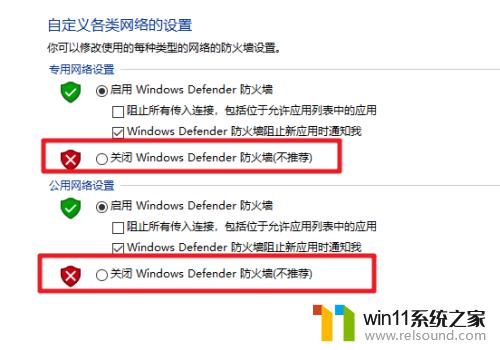
6.windows出于安全考虑会提示再次启用,无需理会。
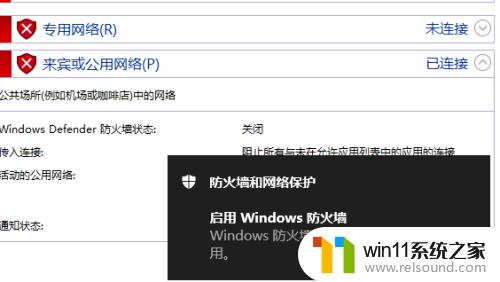
以上就是win10电脑如何关闭防火墙的全部内容,有出现这种现象的小伙伴不妨根据小编的方法来解决吧,希望能够对大家有所帮助。















